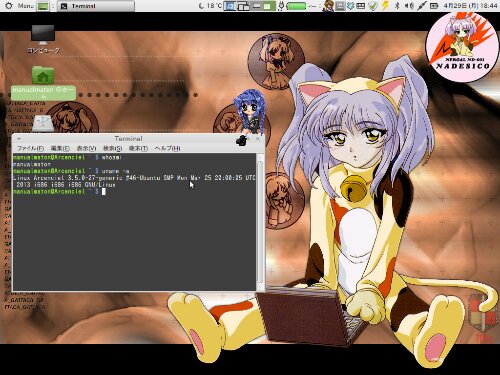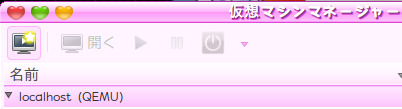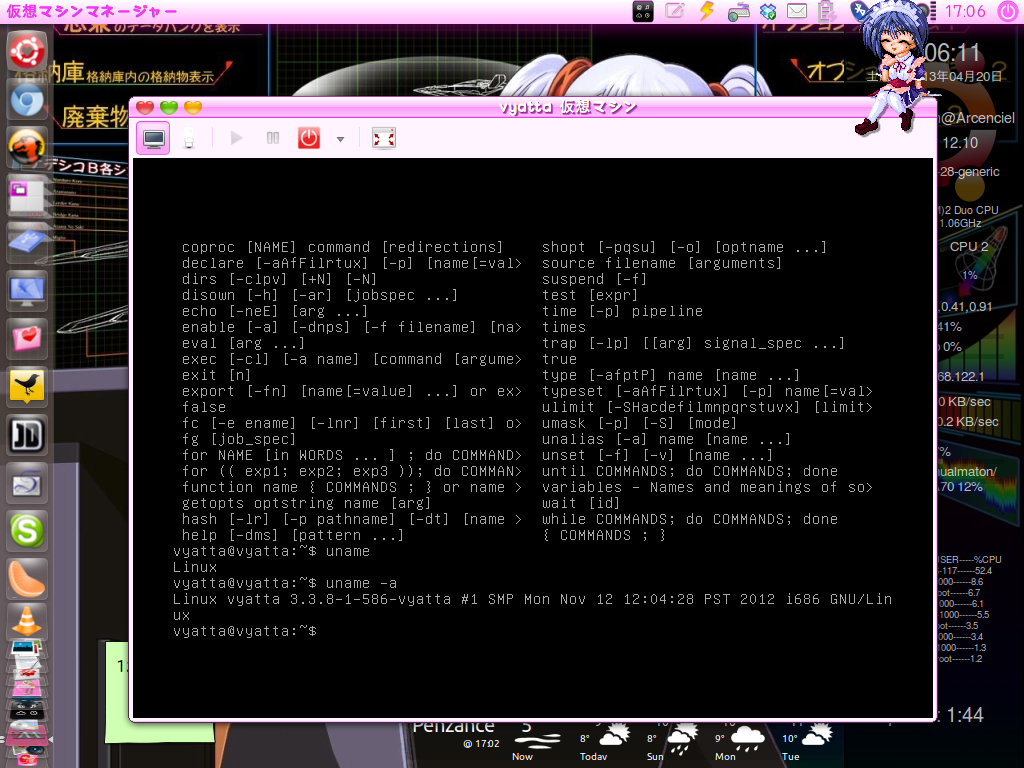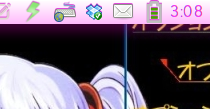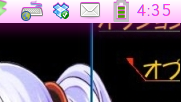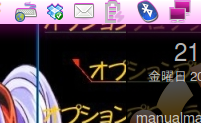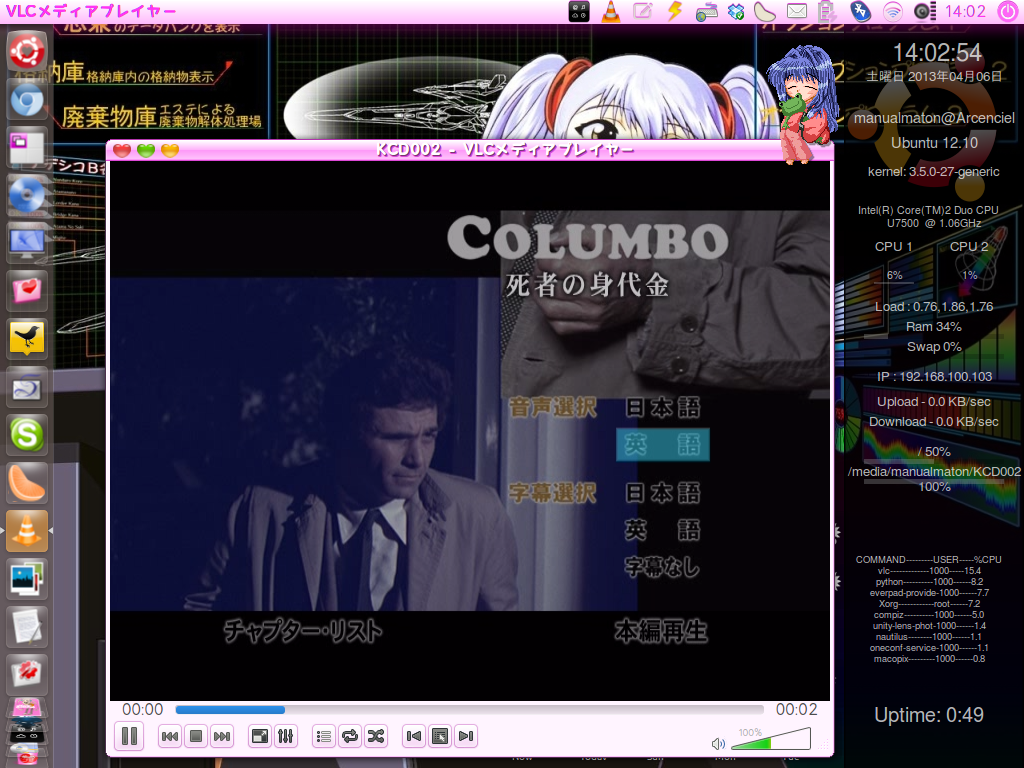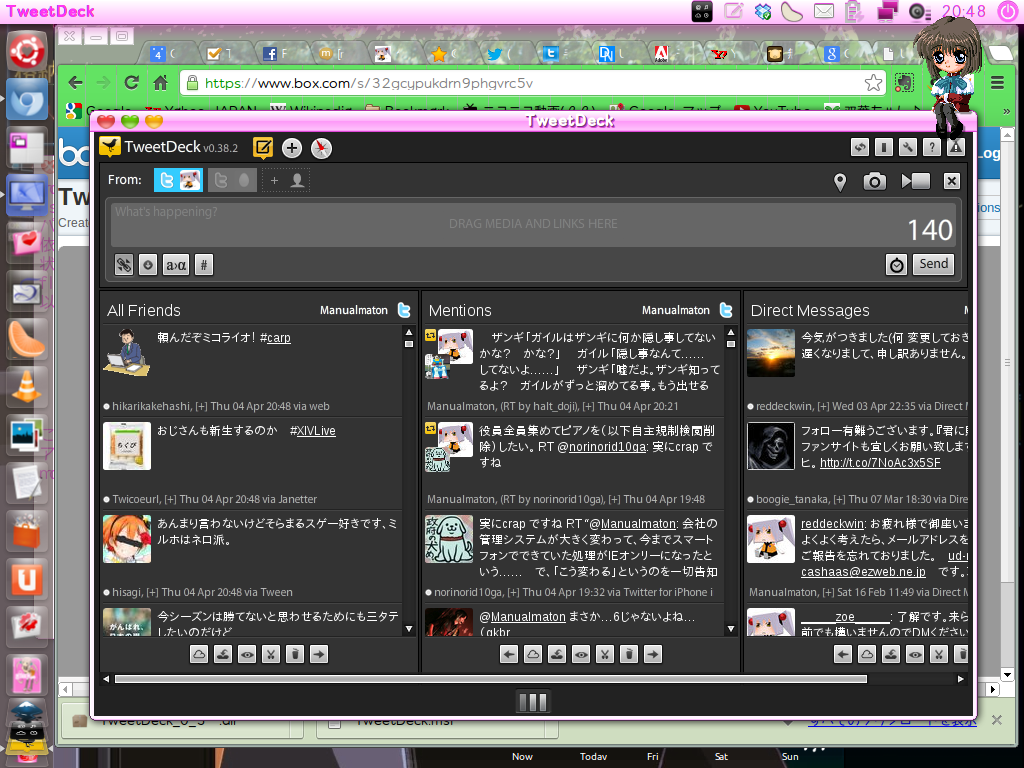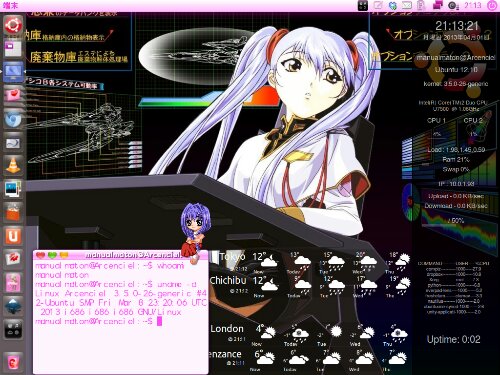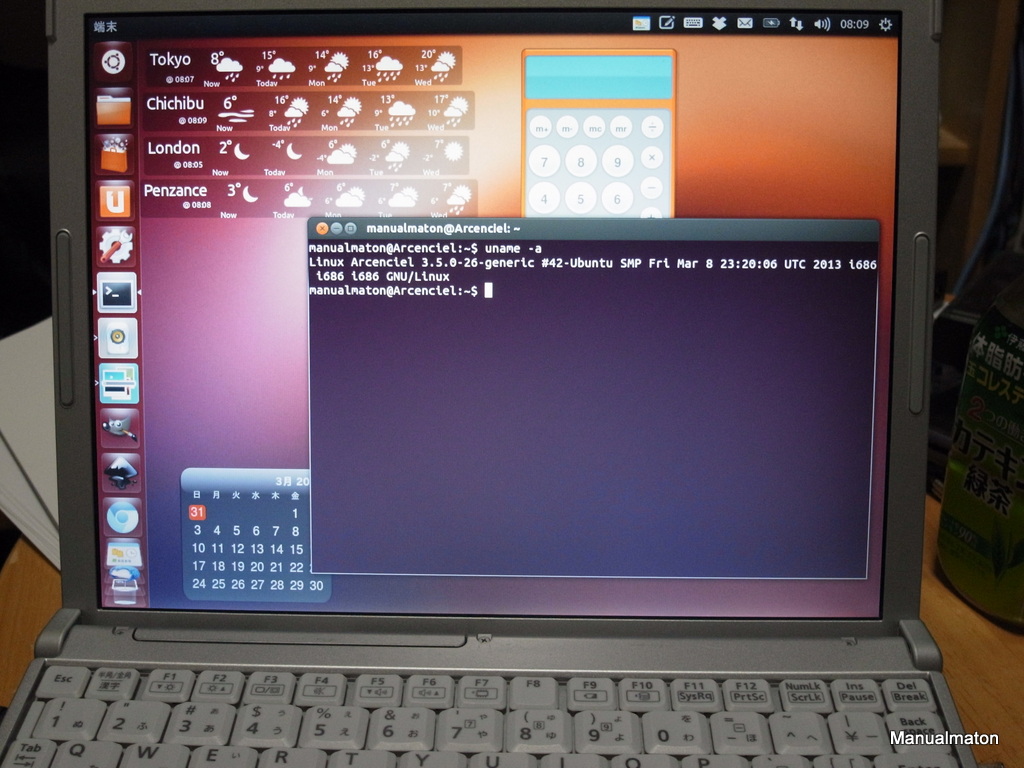LinuxMintに変えて、厄介なフリーズや一時的なハングアップが無くなって快適そのもの。やはり「ハードに合わせてディストリビューションを選ぶ」ことは極めて重要だと思いました。
さて、今日のエントリーはそんなLinux機をほんのちょっとチューニングしてネット巡回時やアプリケーション起動時の速度を上げるチップスです。ちなみに、この検証はLinuxMint14。なので、Ubuntu12.xや13.04でも有効だと思います。
・キャッシュを有効にしてネット接続の速度を上げる
端末で下記を実行。
$ sudo sh -c 'echo cache-size=500 > /etc/NetworkManager/dnsmasq.d/cache.conf'
$ sudo reboot
DNSのキャッシュを有効にしてから再起動。ブラウザ起動時にタブを10個ぐらい表示させるような設定にしても、快適なネットサーフィンを楽しめるようになりました。
・よく使うアプリケーションのファイルをメモリ上に待機させる
同様に端末で下記を実行します。
$ sudo apt-get install preload
よく使うファイルをメモリ上に「先読み」させることで、HDDへのアクセス頻度を下げて体感速度を上げるものらしいです。これはまだ導入して間もないので、まだ検証次第といったところでしょうか。
いずれにせよ、LinuxはWindows以上に「ちょっとした工夫で大きな改善」が見込めるので、学びがいのあるOSです。